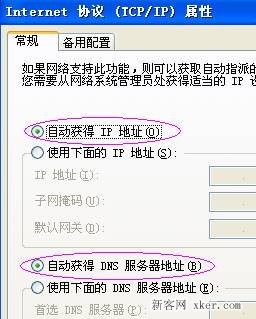WPS怎么设置文字竖排, 我们在编辑的时候有时需要垂直排列文字,那么wps的文字如何垂直排列呢?接下来我给大家讲讲WPS文字排版竖排教程的设置方法。因为涉及到竖排,所以文字排列的顺序和Word默认的先左后右的方式有很大不同。
如果我们只是反复按空格键再按回车键来实现古文段落的排版和对齐。这给垂直对齐带来了困难。其实有现成的便捷方法可以解决Word中的古文格式排版问题。
第一种方法:用文字方向设置竖排。以Word 2007为例:
1.选择需要垂直设置的文本段落,然后右键单击并在弹出菜单中选择“文本方向”命令。
2.然后在文字方向设置页面的文字方向样式中间选择一种垂直排列方式,右边会出现垂直排列效果的预览。我们可以看到一种类似于古籍的垂直排列方式。单击“确定”查看垂直排列效果。
设置垂直效果后,我们仍然可以像水平一样设置字体、列等属性。
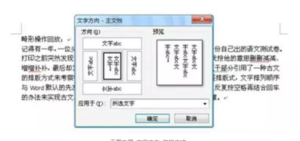
第二种方法:使用文本框设置局部垂直方向。直接在版式文本上设置竖排效果可能不利于调整竖排文本在版式中的位置。这时,我们可以使用文本框来设置垂直效果。
以WPS Text 2013为例来说明:
1.依次选择插入文本框的竖排文本框,弹出一个空白文本框,将文本内容粘贴或输入其中,竖排效果立即显示。
2.选择文本框,从右键菜单中选择“设置对象格式”,在弹出的“设置对象格式”窗口中切换到“文本框”选项卡,选择“允许文本随对象旋转以在自选图形中换行”。
3.确认后,您可以通过旋转文本框的手柄以任意角度旋转文本框和其中的文本。通过将设置的文本框移动到文章中的任意位置,可以灵活调整整篇文档中竖排文本的布局。

WPS怎么设置文字竖排,以上就是本文为您收集整理的WPS怎么设置文字竖排最新内容,希望能帮到您!更多相关内容欢迎关注。